* Ця публікація є частиною Життя iPhoneІнформаційний бюлетень «Порада дня». Зареєструватися. *
Чи доводилося вам коли-небудь торкатися екрана Apple Watch під час щоденної активності і починати відстежувати тренування або відкривати випадковий додаток без сенсу? Якщо так, ви, напевно, хочете знати, як заблокувати Apple Watch, щоб запобігти такому повторенню. Крім того, він запобігає потраплянню води в годинник під час водних тренувань. Але ви також можете використовувати Водяний замок щоб тримати Apple Watch заблокованим у будь-який час, навіть якщо ви не плаваєте. Ось як.
Пов'язані: Як переглянути та відсортувати історію тренувань Apple Watch
Ми вже розібралися, як відкрийте свій Apple Watch за допомогою iPhone, як розблокувати iPhone за допомогою Apple Watch, навіть з маскою, і як розблокувати свій iPad або iPhone якщо він вимкнений. Щоб отримати додаткові поради щодо того, як розблокувати пристрої Apple, ознайомтеся з нашими безкоштовними Порада дня.
Ваш Apple Watch використовує розпізнавання зап’ястя, щоб автоматично блокувати годинник, коли ви його не носите, але Використання функції виявлення зап’ястя не дозволяє вручну заблокувати та розблокувати годинник під час носіння це. Ви можете вимкнути виявлення зап’ястя в налаштуваннях програми iPhone Watch, але це вимикає такі важливі функції, як можливість використовувати Apple Pay без пароля та можливість автоматичного виклику екстреної допомоги з падінням виявлення. На щастя, Apple Watch має функцію під назвою Water Lock, яка не реагує на екран годинника, поки ви не розблокуєте його вручну. Навчитися блокувати Apple Watch за допомогою водяного замка — набагато краще рішення. Ось як заблокувати Apple Watch, не вимикаючи виявлення зап’ястя, з Центру керування та під час тренування.
Перейти до:
- Як увімкнути водяний замок Apple Watch з Центру керування
- Як заблокувати Apple Watch під час тренування
- Поверніть цифрову корону, щоб розблокувати Apple Watch
Як увімкнути водяний замок Apple Watch з Центру керування
- Проведіть пальцем вгору по циферблату, щоб відкрити Центр управління.
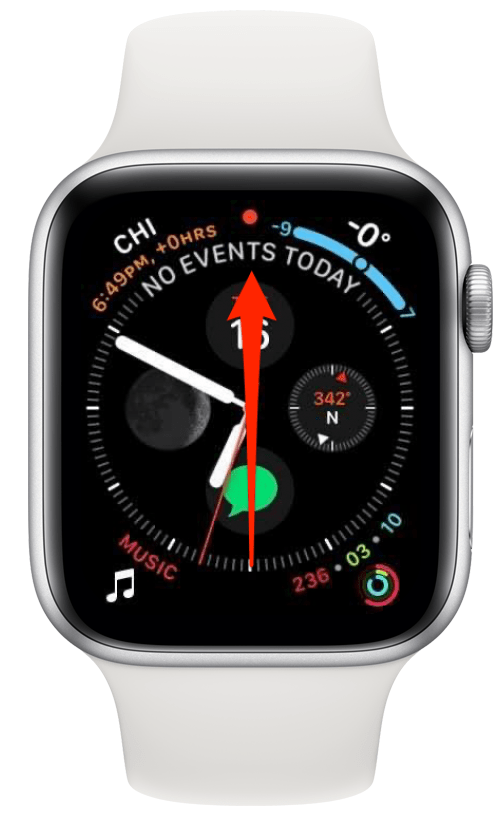
- Торкніться Apple Watch Значок водяного замка.
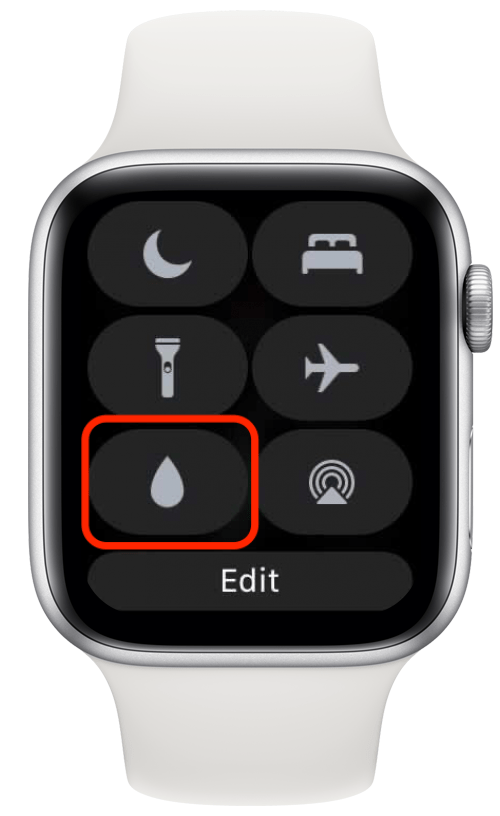
- Ваш Apple Watch повернеться на циферблат годинника, і ви побачите синій колір значок краплі води у верхній частині екрана, що означає, що водяний замок увімкнено.

Як користуватися водяним замком Apple Watch під час тренування
- Коли ви розпочали тренування, проведіть пальцем вправо на екрані перебігу тренування на екрані Apple Watch.
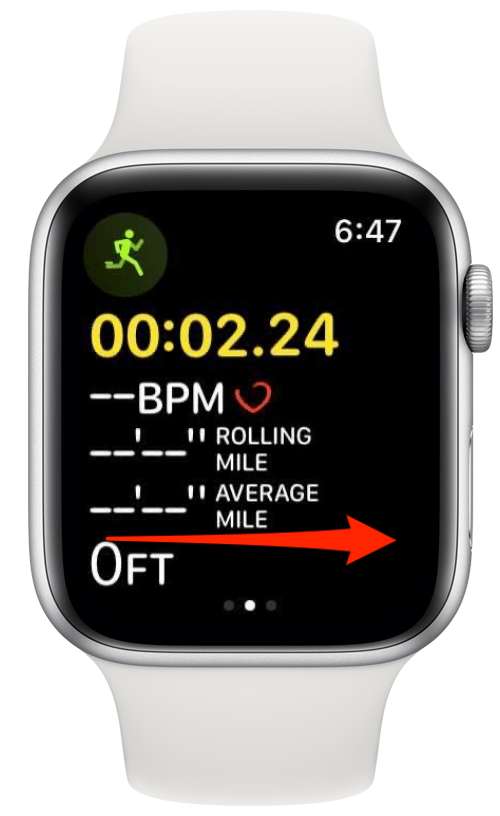
- Торкніться значка Значок водяного замка.
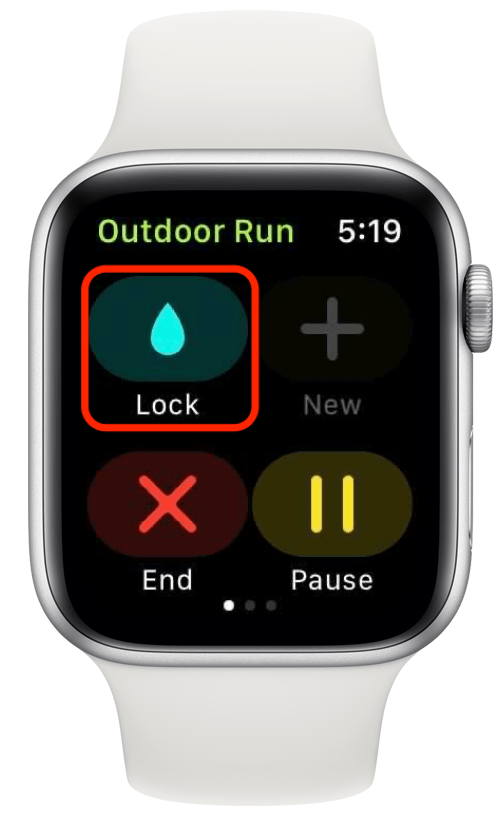
- Синій значок краплі води у верхній частині дисплея Apple Watch повідомляє, що водяний замок увімкнено.
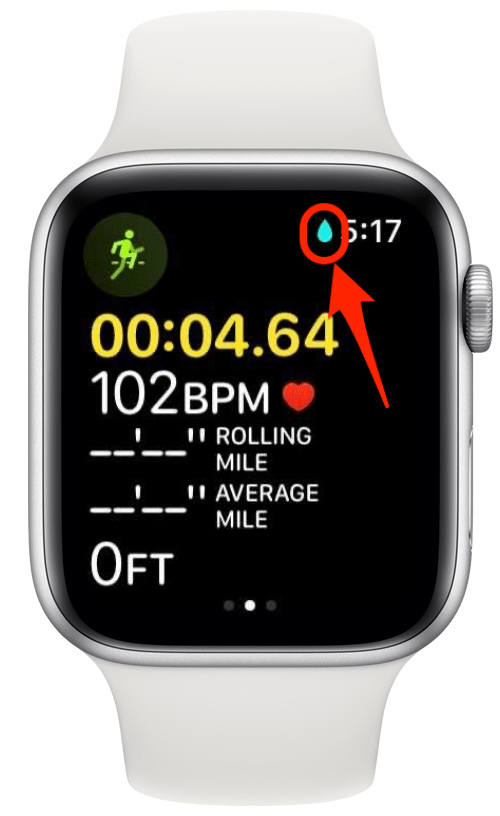
Поверніть цифрову корону, щоб розблокувати Apple Watch
- Якщо ви спробуєте вийти з поточної програми, натиснувши бічну кнопку або Digital Crown, ваш Apple Watch нагадає вам, що він заблокований.
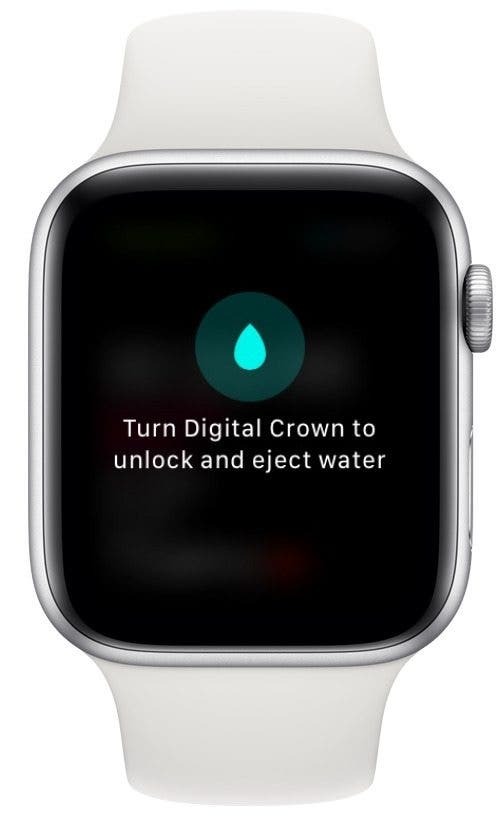
- Поверніть цифрову корону, щоб розблокувати та випустити воду, яка могла накопичитися в динаміках Apple Watch.
- З’явиться екран із повідомленням, що ваш Apple Watch розблоковано.

Порада професіонала: Ви також можете використовувати цифрову корону для інших справ. Відкрийте для себе 15 способів використання цифрової корони на Apple Watch!
Тепер ви знаєте, як використовувати функцію Apple Watch Water Lock не тільки для води! Це значно полегшить уникнення випадкових натискань, а також допоможе запобігти пошкодженню Apple Watch під час тренувань, дощу тощо.